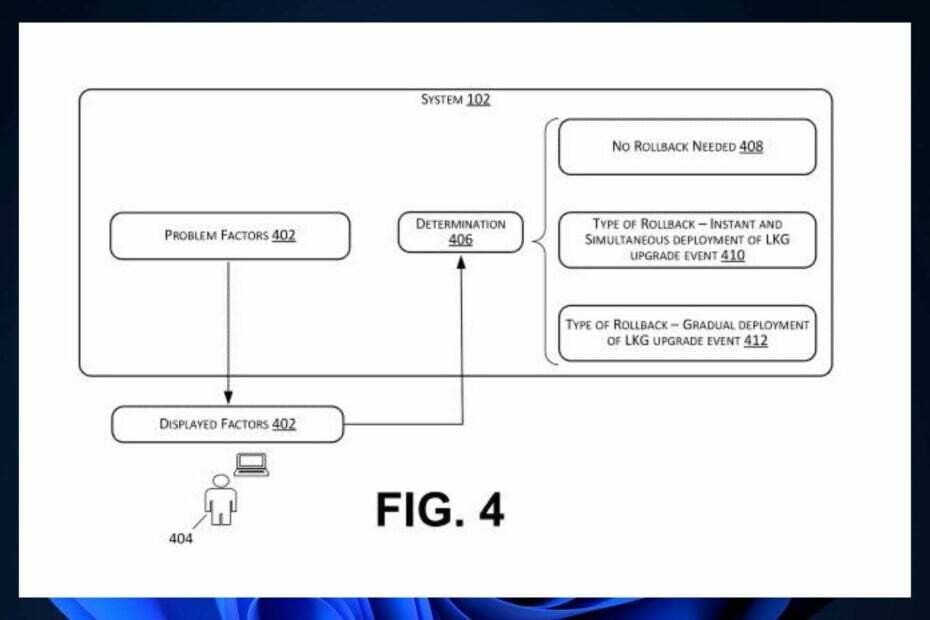Вы можете попробовать средство устранения неполадок Центра обновления Windows.
- Ошибка обновления Windows 0x8007000B — еще одна распространенная ошибка, с которой вы столкнетесь.
- Это не позволяет вам устанавливать последние функции безопасности и исправления ошибок на вашем компьютере.
- Вы можете легко исправить это, исправив поврежденные системные файлы или просканировав компьютер на наличие вирусов.

ИксУСТАНОВИТЕ, НАЖИМАЯ НА СКАЧАТЬ ФАЙЛ
Сбои обновления Windows могут раздражать! С Fortect вы избавитесь от ошибок, вызванных отсутствием или повреждением файлов после обновления. Утилита поддерживает репозиторий исходных версий системных файлов Windows и использует обратный алгоритм для замены поврежденных файлов на хорошие.
- Загрузите Fortect и установите его. на вашем ПК.
- Запустите процесс сканирования инструмента для поиска поврежденных файлов, которые являются источником проблем.
- Щелкните правой кнопкой мыши Начать ремонт для решения проблем с безопасностью и производительностью вашего компьютера.
- Fortect был скачан пользователем 0 читателей в этом месяце.
При использовании ОС Windows вы столкнетесь с различными проблемами. Куча этих встреч произойдет с обновлениями Windows. У нескольких пользователей есть сообщил об ошибке обновления Windows 0x8007000B. Эта ошибка обновления не позволяет вам установить последние функции или обновления безопасности на ваш компьютер.
К счастью, в этом руководстве мы перечислили множество решений, которые помогут вам устранить ошибку обновления Windows 0x8007000B. Существует множество причин, по которым эта ошибка может вызвать повреждение системных файлов. Давайте посмотрим на решения.
Почему я получаю сообщение об ошибке обновления Windows 0x8007000B?
Ошибка обновления Windows — это наиболее распространенная ошибка, с которой вы столкнетесь при использовании ноутбука или ПК с Windows. Некоторые проблемы быстро решаются с помощью средства устранения неполадок Windows, а некоторые требуют дополнительных действий с вашей стороны.
Вот некоторые из наиболее распространенных причин, по которым вы сталкиваетесь с ошибкой обновления Windows 0x8007000B:
- Поврежденные системные файлы: Если системные файлы на вашем ПК, особенно связанные с Обновления Windows отсутствуют или повреждены с вашего ПК, то вы получите такие ошибки.
- Проблема с сетью: Скорее всего, сервер майкрософт занят на данный момент, поэтому вы не можете загрузить обновление.
- Ваш компьютер поражен вирусом: компьютер, зараженный вирусом или вредоносным ПО, может не только вести себя неправильно, но и помешать вам загрузить важные обновления.
- У служб обновления Windows могут быть проблемы: Важная служба под названием Служба обновления Windows может быть виновата здесь вызывает ошибку обновления 0x8007000B.
Как исправить ошибку обновления Windows 0x8007000B?
- Почему я получаю сообщение об ошибке обновления Windows 0x8007000B?
- Как исправить ошибку обновления Windows 0x8007000B?
- 1. Запустите средство устранения неполадок Центра обновления Windows.
- 2. Перезапустите службу Центра обновления Windows.
- 3. Запустите команды SFC Scan и DISM.
- 4. Сбросить компоненты Центра обновления Windows
- 5. Сканировать ПК на вирусы
- 6. Загрузите обновление вручную
1. Запустите средство устранения неполадок Центра обновления Windows.
- нажмите Победить + я ключи, чтобы открыть Настройки меню.
- Нажмите на Устранение неполадок.

- Выбирать Другие средства устранения неполадок.

- Нажмите на Бегать кнопка рядом с Центр обновления Windows вариант.

- Следуйте инструкциям по устранению неполадок.
- Применять исправления.
- Перезапуск ваш ПК.
Вы можете решить несколько проблем, связанных с обновлением, с помощью средства устранения неполадок обновления Windows. Это встроенная функция, которая позволяет легко исправлять ошибки.
2. Перезапустите службу Центра обновления Windows.
- Открой Бегать диалог, нажав кнопку Победить + р ключи.
- Тип services.msc и нажмите Входить.

- Найдите Служба обновления Windows.

- Дважды щелкните, чтобы открыть это.
- нажмите Останавливаться кнопку, если она запущена.
- Через некоторое время нажмите кнопку Начинать кнопка под Статус услуги.

- Выполните те же действия, чтобы перезапустить Интеллектуальная передача по Bluetooth услуга.
Скорее всего, служба обновления Windows на вашем компьютере не работает или имеет проблемы. Вы можете исправить это, перезапустив службу обновления Windows, как показано на шагах выше. Кроме того, обязательно перезапустите службу фоновой интеллектуальной передачи.
- Adobe After Effects работает медленно? 5 способов ускорить его
- rtf64x64.sys: как исправить ошибку «синий экран смерти»
3. Запустите команды SFC Scan и DISM.
- Открой Начинать меню, нажав кнопку Победить ключ.
- Открой командная строка от имени администратора.

- Введите приведенную ниже команду и нажмите Входить.
sfc/scannow
- Дождитесь завершения команды.
- Введите приведенные ниже команды и нажмите Входить после каждого.
DISM/Онлайн/Cleanup-Image/CheckHealthDISM /Online /Cleanup-Image /ScanHealthDISM/Онлайн/Cleanup-Image/RestoreHealth - Перезапуск ваш ПК.
Вы можете запустить приведенные выше команды и исправить поврежденные или отсутствующие системные файлы на вашем ПК. Однако часто они не так эффективны, как специальный системный фиксатор.
В таком случае мы рекомендуем вам использовать Fortect, потому что с помощью этого инструмента вы сможете исправлять системные сбои, исправлять ошибки DLL, исправлять ошибки BSOD, удалять вредоносные программы или программы-вымогатели с вашего ПК и многое другое более.
Совет эксперта:
СПОНСОР
Некоторые проблемы с ПК трудно решить, особенно когда речь идет об отсутствующих или поврежденных системных файлах и репозиториях вашей Windows.
Обязательно используйте специальный инструмент, например Защитить, который просканирует и заменит ваши поврежденные файлы их свежими версиями из своего репозитория.
⇒Получить Фортект
4. Сбросить компоненты Центра обновления Windows
- Открой Начинать меню, нажав кнопку Победить ключ.
- Открой командная строка от имени администратора.

- Введите приведенные ниже команды и нажмите Входить после каждого.
чистые стоповые битычистая остановкачистая остановка appidsvcчистая остановка cryptsvcУдалить «%ALLUSERSPROFILE%\Application Data\Microsoft\Network\Downloader*.*»rmdir %systemroot%\SoftwareDistribution /S /Qкаталог %systemroot%\system32\catroot2 /S /Qexe /s atl.dllexe /s urlmon.dllexe/s mshtml.dllnetsh сброс винсокаnetsh winsock сбросить проксичистые стартовые битычистый стартчистый старт appidsvcчистый старт cryptsvc
- Перезапуск ваш ПК.
Приведенные выше команды помогут вам сбросить компоненты обновления Windows на вашем ПК. Сброс компонентов поможет решить любые проблемы, которые могут вызывать ошибку обновления Windows 0x8007000B.
5. Сканировать ПК на вирусы
- нажмите Победить ключ, чтобы открыть Начинать меню.
- Открыть Безопасность Windows.

- Нажмите на Защита от вирусов и угроз.

- Нажмите Быстрое сканирование.

- Подождите, пока сканировать, чтобы завершить и применять предложенные исправления.
- Вы также можете нажать Параметры сканирования и нажмите Полное сканирование для глубокого сканирования.

Инструмент безопасности Windows позволяет сканировать компьютер и удалять вирусы. Однако он не так эффективен, как специальный антивирусный инструмент.
Для этого мы предлагаем вам ознакомиться с нашим руководством, в котором перечислены одни из лучших антивирусных инструментов которые вы можете установить на свой компьютер.
6. Загрузите обновление вручную
- нажмите Победить + я ключи, чтобы открыть Настройки.
- Нажмите на Центр обновления Windows.

- Нажмите на История обновлений.

- Запишите номер базы знаний неудачного обновления.
- Посетите этот веб-сайт.
- Введите номер базы знаний неудачного обновления в поле поиска.

Это все от нас в этом руководстве. Несколько пользователей сообщили, что их ПК работает медленно после установки последнее обновление Windows. В таком случае мы рекомендуем вам попробовать решения из нашего руководства по устранению проблемы.
Если вы получаете 0x800f0845 Ошибка обновления Windows 10, тогда вам следует ознакомиться с решениями, упомянутыми в нашем руководстве, чтобы решить эту проблему.
Вы также можете ознакомиться с нашим руководством, в котором объясняются решения для исправления 0x80070057 в обновлении Windows. Для Windows ошибка обновления 0x80072eff, вы можете обратиться к этому руководству.
Не стесняйтесь сообщить нам в комментариях ниже, какое из приведенных выше решений устранило ошибку обновления Windows 0x8007000B.
Все еще испытываете проблемы?
СПОНСОР
Если приведенные выше рекомендации не помогли решить вашу проблему, на вашем компьютере могут возникнуть более серьезные проблемы с Windows. Мы предлагаем выбрать комплексное решение, такое как Защитить для эффективного решения проблем. После установки просто нажмите кнопку Посмотреть и исправить кнопку, а затем нажмите Начать ремонт.